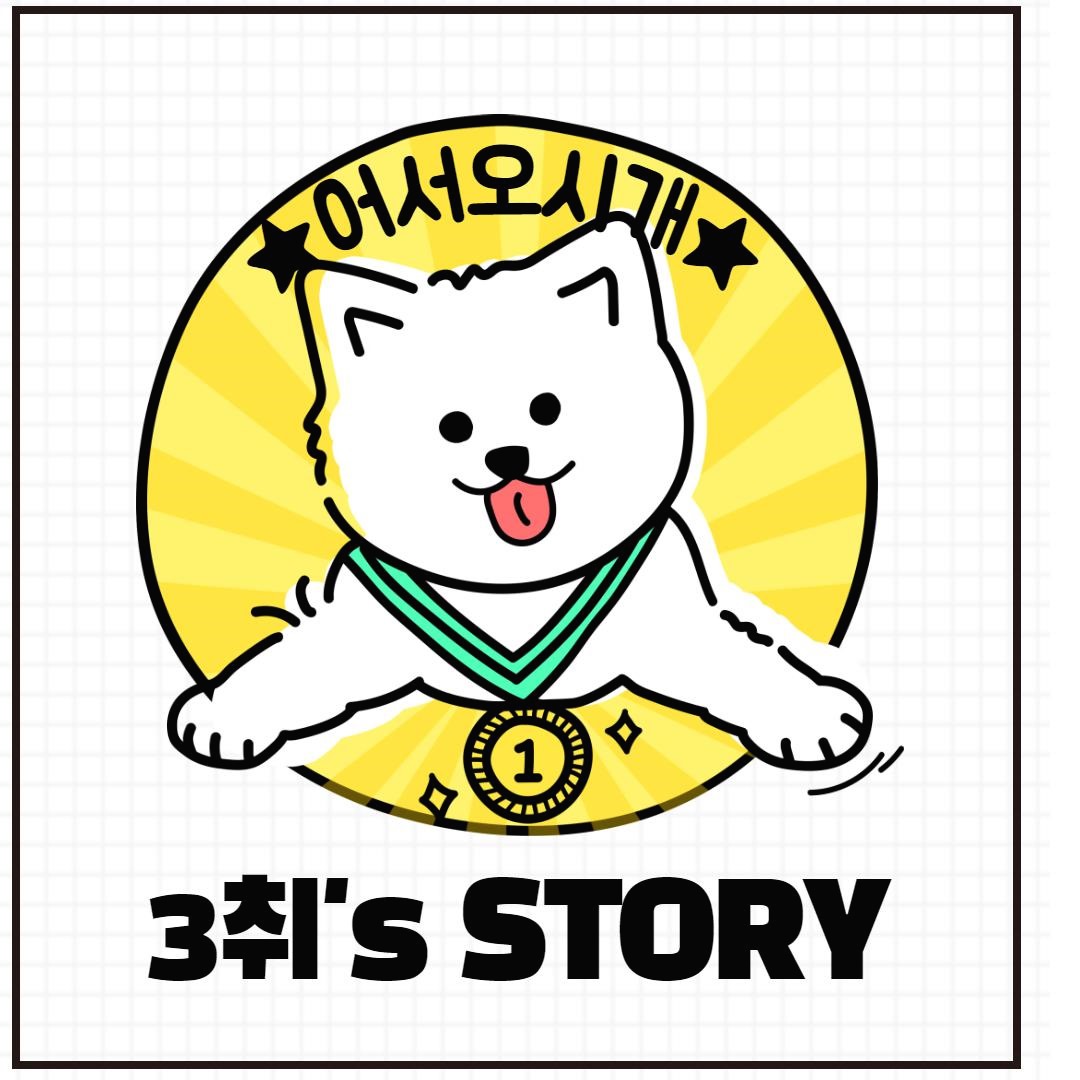안농 나는 삼취야~
[애프터이펙트] 아이돌영상만들기 Cut_02 본문
Cut 02만들기!
이거 너무 난코스였음...
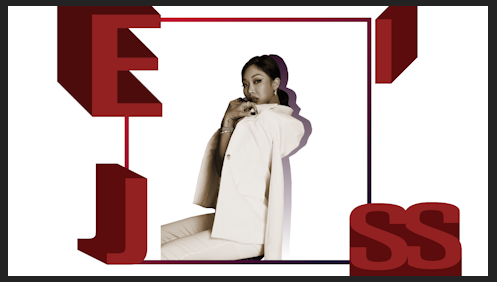
왜..왜이렇게 허접해보이지...
미안해요..제시님..
현기증나....
찬찬히 복기를 해보자..삼취야..
1) Back ground color는 화이트로 우선 조지기
- 이 녀석도 역시 Scale을 140에서 100으로!
- 모든 layer parents 걸어주기
2) 사진 불러오기
- (방법1) Drop shadow Effect로 쉐도우 만들기
Opacity값은 100
Shadow color는 Gradient Ramp를 통해 준다.
- 전체 사진 자체의 Opavity를 100-0-100-0-100-0으로 준다 (깜빡거리는 효과)
이때 키프레임을 Toggle Hold Keyframe으로!
- (방법2) 사진2개 불러와서 각각 Effect 적용하기 (v)
하나는 Gradient Ramp로 쉐도우에 적용하고
다른 하나는 CC toner로 사진 자체에 토너를 적용한다.
3) Line 적용하기
- rectangle툴에서 size 조정하기
Y값은 그대로 고정시키고 X값을 0에서 970(원래하려던 사이즈)로!
3) J,E,S,S,I에 효과 적용하기
- 우클릭 - create - create shape from text (이게 텍스트 각각 분리하는 효과임)
Y값은 그대로 고정시키고 X값을 0에서 970(원래하려던 사이즈)로!

그럼 이렇게 뜨게 되는데 각각 한글자씩 레이어 생성을 위해
4개의 레이어를 추가 복사 해주고
J / E / S / S / I 로 각각 레이어를 생성해준다.
#. 각 단어에 효과 주기.
- Add - repeater - copies50
- Transform - position - 1,-1 하면 효과가 짜르륵 나옴
- S를 복제해야하는데 S 안에있는 S를 복제해야함 (Ctrl+D)

동그라미 친걸 Ctrl+D해줘야한다. 밑에있는 S를 복제하면 큰일남!
복제 후 Reapeater는 지워주고, Fill color 수정한다!
그럼 대략 요래됨

#. Mask로 좀 더 입체적으로 만들기!
Pentool ▶ 아무데나 찍고(Mask로 찍어야함) ▶ mask path 복사 (Contents - S - S path) ▶▶

▶▶ Mask path에 있는 mask에 복사하면 path가 착붙됨 ▶▶


▶▶ Delete vertex tool - 뺄애들은 빼면된다! ▶▶

▶▶ 이런식으로 뺄거 빼고 초록 구간만 남고 Mask의 Subtract 하게되면!
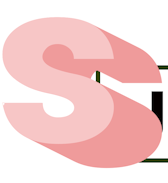
♥♥♥♥♥짜잔 ♥♥♥♥♥
None은 N - 마스크를 무시하고 모든 이미지가 드러난다.
Add는 A - 마스크의 기본값으로 패스 안쪽만 보이고 바깥쪽 그림은 무시한다.
Subtract는 S - 패스 안쪽은 무시하고 바깥쪽만 보이게 한다.
Intersect는 I - 두개 이상의 마스크가 있을 때 마스크가 겹쳐진 부분만 보인다.
Lighten은 L - 투명도가 다른 겹쳐졌을 때 투명도가 가장 높은 마스크의 투명도로 표시된다.
Darken은 D - 겹쳐진 부분만 보이는 것은 intersect와 같다.
Difference는 F - 두개 이상의 마스크가 있을 때 마스크가 겹쳐진부분을 제외한 나머지 부분만 보인다.
'디자이너 Ms.삼취 열매 > 삼취's 애프터이펙트' 카테고리의 다른 글
| [애프터이펙트] 브랜드프로모션 01 (2021.11.08) (0) | 2021.11.08 |
|---|---|
| [애프터이펙트] 드라마 타이틀 만들기_01 (21.11.01) (0) | 2021.11.02 |
| [애프터이펙트] 아이돌영상만들기 Cut_01 (0) | 2021.10.20 |
| [에프터이펙트] ★ 단축키모음집 ★ (21.10.18) (0) | 2021.10.18 |
| [애프터이펙트] 자막바 디자인 하는 방법 (0) | 2021.10.09 |